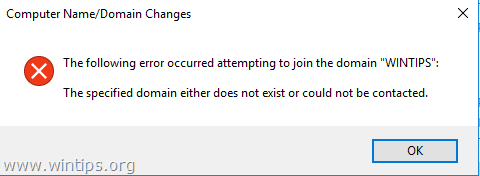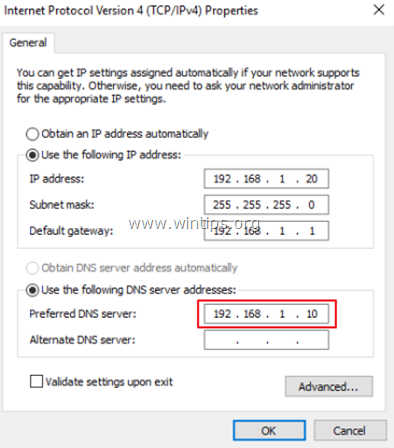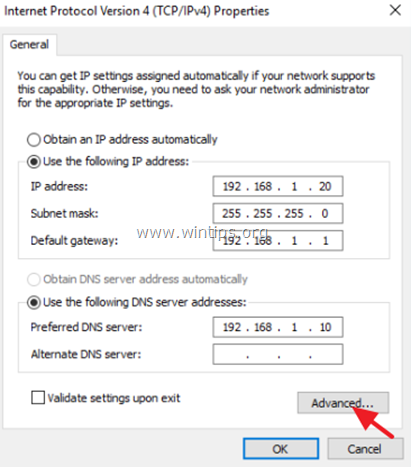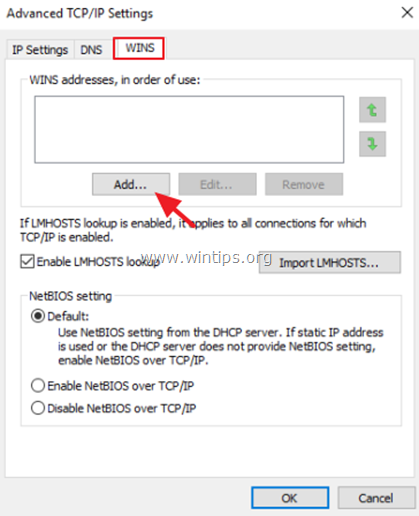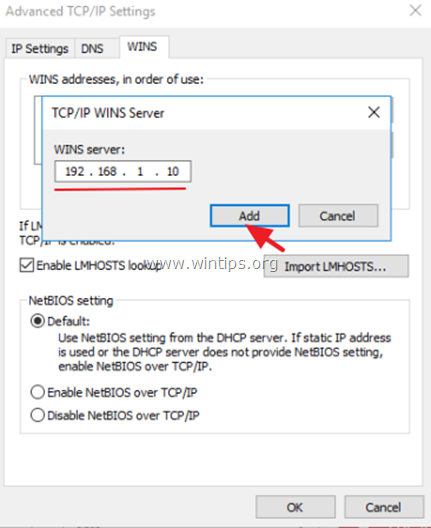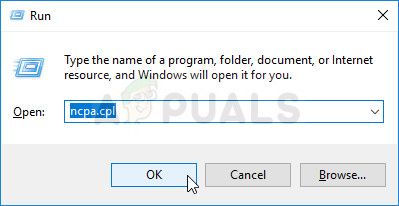ИСПРАВЛЕНИЕ: Указанный домен либо не существует, либо с ним нельзя связаться (решено)
В этом руководстве содержатся инструкции по устранению следующей проблемы при попытке присоединить компьютер под управлением Windows к существующему домену: «Указанный домен либо не существует, либо с ним нельзя связаться».
Ошибка «Указанный домен либо не существует, либо с ним невозможно связаться» обычно возникает из-за неверных настроек DNS на стороне рабочей станции, поскольку Active Directory требует правильной работы DNS домена (а не адреса маршрутизатора).
Как исправить: указанный домен не существует или с ним нельзя связаться.
Предположим, что ваш контроллер домена Active Directory (и DNS-сервер) является машиной Windows Server 2016, отвечает за домен «wintips.local» и имеет IP-адрес «192.168.1.10».
В этом примере IP-адрес и предпочтительный DNS-адрес на основном контроллере домена (сервер 2016) должны быть одинаковыми, например,
| Основной контроллер домена (Server 2016) | |
| Имя компьютера: | Server2k16 |
| Доменное имя: | WINTIPS.LOCAL |
| IP-адрес (статический): | 192.168.1.10 |
| Маска подсети: | 255.255.255.0 |
| Шлюз по умолчанию: | 192.168.1.1 |
| Предпочитаемый DNS-сервер: | 192.168.1.10 |
Способ 1. Установите предпочтительный адрес DNS-сервера в соответствии с IP-адресом контроллера домена (на рабочей станции клиента)
Чтобы устранить ошибку «Указанный домен не существует или не может быть подключен», необходимо настроить IP-адрес предпочитаемого DNS-сервера так, чтобы он указывал на IP-адрес основного контроллера домена на каждой клиентской рабочей станции, к которой вы хотите присоединиться в домене. Для этого:
1. открыто Центр коммуникаций и передачи данных.
2. Щелкните правой кнопкой мыши на Подключение по локальной сети и нажмите свойства.
3. Двойной клик по Интернет-протокол TCP / IPv4.
4. Изменить Предпочитаемый DNS-сервер адрес, соответствующий IP-адресу основного контроллера домена (например, «192.168.1.10» в этом примере).
6. щелчок хорошо дважды и закройте все окна.
7. Попробуйте присоединиться к рабочей станции в Домене.
Способ 2. Укажите IP-адрес сервера WINS на клиенте.
Если ваш контроллер домена Active Directory также выступает в качестве сервера WINS, установите IP-адрес WINS так, чтобы он указывал на WINS-сервер (IP-адрес основного контроллера домена) * на клиентском компьютере, который вы хотите присоединить к домену. Для этого:
* Примечание. Этот метод работает, даже если основной контроллер домена не выступает в качестве сервера WINS.
1. открыто Центр коммуникаций и передачи данных.
2. Щелкните правой кнопкой мыши на Подключение по локальной сети и нажмите свойства.
3. Двойной клик по Интернет-протокол TCP / IPv4.
4. Нажмите на продвинутый кнопка.
5. В WINS нажмите вкладку Добавлять.
6. Введите в поле IP-адрес сервера WINS IP-адрес сервера WINS (например, «192.168.1.10» в этом примере) и нажмите Добавлять.
7. Нажмите хорошо три (3) раза, чтобы применить изменения и закрыть все окна.
8. Попробуйте присоединиться к машине в Домене.
Это оно! Дайте мне знать, если это руководство помогло вам, оставив свой комментарий о вашем опыте. Пожалуйста, любите и делитесь этим руководством, чтобы помочь другим.
Содержание
- Исправлено: указанный домен либо не существует, либо с ним нельзя связаться —
- Причины, по которым указанный домен либо не существует, либо не удалось связаться?
- Решение 1. Измените DNS-адрес, который вы используете
- Решение 2. Отключите IPv6 и выполните несколько полезных команд
- Решение 3. Измените определенный раздел реестра
- ИСПРАВЛЕНИЕ: Указанный домен либо не существует, либо с ним нельзя связаться (решено)
- Как исправить: указанный домен не существует или с ним нельзя связаться.
- Не удалось найти указанный домен windows 10
- Вопрос
- Ответы
- Все ответы
- Не удалось найти указанный домен windows 10
- Не удалось найти указанный домен windows 10
- Вопрос
- Ответы
Исправлено: указанный домен либо не существует, либо с ним нельзя связаться —
Эта ошибка появляется при попытке подключиться к домену в любой операционной системе Windows. Ошибка появляется после ввода имени пользователя и правильного пароля, и устранение неполадок может быть довольно сложным, если вы не знаете, с чего начать.

Существует довольно много методов, которые обычно используются при устранении неполадок, и мы решили собрать наиболее популярные решения в одном месте и представить их вам в статье. Проверьте это ниже!
Причины, по которым указанный домен либо не существует, либо не удалось связаться?
Когда упоминается эта ошибка, большинство людей автоматически предполагают, что она имеет отношение к DNS-адресам. Это может быть верно в большинстве случаев, но есть и другие причины этой проблемы, и они включены в список ниже:
Решение 1. Измените DNS-адрес, который вы используете
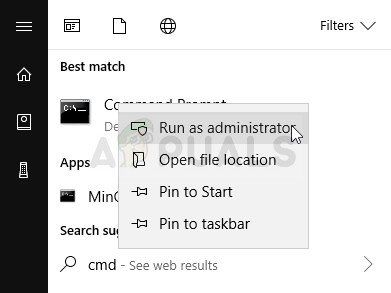
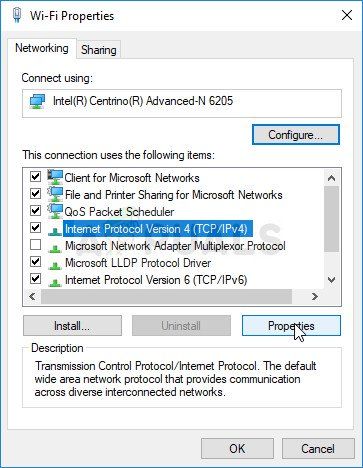
Решение 2. Отключите IPv6 и выполните несколько полезных команд
Ошибка также возникает, если для используемого вами подключения к Интернету включен протокол Интернета версии 6 (IPv6). Это также должно быть сделано на клиентском компьютере, и ошибка должна исчезнуть после отключения IPv6. Тем не менее, вторая часть решения состоит в сбросе определенных настроек, касающихся соединения, которые определенно должны решить проблему.
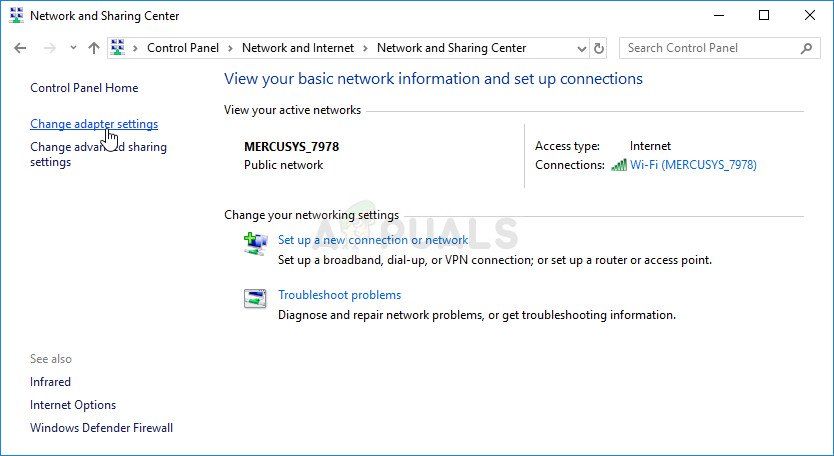
После этого лучшее, что вы можете сделать, — запустить цикл полезных команд «ipconfig», которые обязательно перезапустят соединение в сети и предотвратят полное появление будущих ошибок.
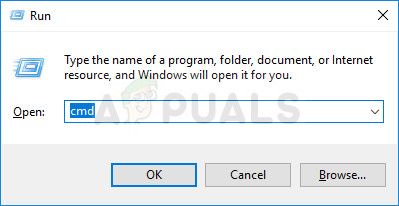
Решение 3. Измените определенный раздел реестра
Изменение этой записи упоминается как решение выбора и для других проблем, и люди часто обращались к этому методу за помощью, так как другие методы не давали хороших результатов. Тем не менее, это последний метод работы, который мы предлагаем в качестве решения, и мы надеемся, что он сможет решить эту проблему для вас.
Поскольку вы собираетесь редактировать раздел реестра, рекомендуем вам ознакомиться с этой статьей, которую мы опубликовали, чтобы вы могли безопасно создавать резервные копии реестра, чтобы избежать других проблем. Таким образом, вы можете легко отменить внесенные изменения, если что-то пойдет не так.
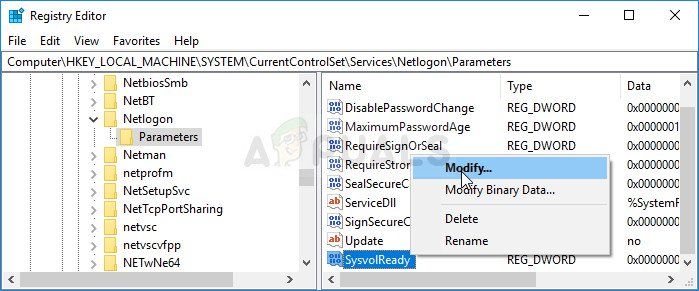
Источник
ИСПРАВЛЕНИЕ: Указанный домен либо не существует, либо с ним нельзя связаться (решено)
В этом руководстве содержатся инструкции по устранению следующей проблемы при попытке присоединить компьютер под управлением Windows к существующему домену: «Указанный домен либо не существует, либо с ним нельзя связаться».
Ошибка «Указанный домен либо не существует, либо с ним невозможно связаться» обычно возникает из-за неверных настроек DNS на стороне рабочей станции, поскольку Active Directory требует правильной работы DNS домена (а не адреса маршрутизатора).
Как исправить: указанный домен не существует или с ним нельзя связаться.
Предположим, что ваш контроллер домена Active Directory (и DNS-сервер) является машиной Windows Server 2016, отвечает за домен «wintips.local» и имеет IP-адрес «192.168.1.10».
В этом примере IP-адрес и предпочтительный DNS-адрес на основном контроллере домена (сервер 2016) должны быть одинаковыми, например,
| Основной контроллер домена (Server 2016) | |
| Имя компьютера: | Server2k16 |
| Доменное имя: | WINTIPS.LOCAL |
| IP-адрес (статический): | 192.168.1.10 |
| Маска подсети: | 255.255.255.0 |
| Шлюз по умолчанию: | 192.168.1.1 |
| Предпочитаемый DNS-сервер: | 192.168.1.10 |
Способ 1. Установите предпочтительный адрес DNS-сервера в соответствии с IP-адресом контроллера домена (на рабочей станции клиента)
Чтобы устранить ошибку «Указанный домен не существует или не может быть подключен», необходимо настроить IP-адрес предпочитаемого DNS-сервера так, чтобы он указывал на IP-адрес основного контроллера домена на каждой клиентской рабочей станции, к которой вы хотите присоединиться в домене. Для этого:
1. открыто Центр коммуникаций и передачи данных.
2. Щелкните правой кнопкой мыши на Подключение по локальной сети и нажмите свойства.
3. Двойной клик по Интернет-протокол TCP / IPv4.
4. Изменить Предпочитаемый DNS-сервер адрес, соответствующий IP-адресу основного контроллера домена (например, «192.168.1.10» в этом примере).
6. щелчок хорошо дважды и закройте все окна.
7. Попробуйте присоединиться к рабочей станции в Домене.
Способ 2. Укажите IP-адрес сервера WINS на клиенте.
Если ваш контроллер домена Active Directory также выступает в качестве сервера WINS, установите IP-адрес WINS так, чтобы он указывал на WINS-сервер (IP-адрес основного контроллера домена) * на клиентском компьютере, который вы хотите присоединить к домену. Для этого:
* Примечание. Этот метод работает, даже если основной контроллер домена не выступает в качестве сервера WINS.
1. открыто Центр коммуникаций и передачи данных.
2. Щелкните правой кнопкой мыши на Подключение по локальной сети и нажмите свойства.
3. Двойной клик по Интернет-протокол TCP / IPv4.
4. Нажмите на продвинутый кнопка.
5. В WINS нажмите вкладку Добавлять.
6. Введите в поле IP-адрес сервера WINS IP-адрес сервера WINS (например, «192.168.1.10» в этом примере) и нажмите Добавлять.
7. Нажмите хорошо три (3) раза, чтобы применить изменения и закрыть все окна.
8. Попробуйте присоединиться к машине в Домене.
Это оно! Дайте мне знать, если это руководство помогло вам, оставив свой комментарий о вашем опыте. Пожалуйста, любите и делитесь этим руководством, чтобы помочь другим.
Источник
Не удалось найти указанный домен windows 10
Вопрос
День добрый, при чистой установке win 10 1803, или обновления до нее, Компьютер не могу ввести в домен (режим работы win 2008),
Вероятно, доменное имя «***» является NetBIOS-именем домена. Проверьте, что имя домена правильно зарегистрировано в WINS.
Если это имя не является NetBIOS-именем домена, следующие сведения помогут исправить ошибку в конфигурации DNS.
DNS успешно запросила запись ресурса размещения службы (SRV), используемой для нахождения контроллера домена Active Directory для домена «delva»:
Опрос проводился для SRV-записи для _ldap._tcp.dc._msdcs.delva
Этим запросом были идентифицированы следующие контроллеры домена Active Directory:
К возможным причинам этой ошибки относятся:
— Контроллеры доменов Active Directory, зарегистрированные в DNS, не подключены к сети или не запущены.
Посоветуйте что нибудь.
Ответы
Все ответы
А так же можете посмотреть статью диагностики подключения:
Если Вам помог чей-либо ответ, пожалуйста, не забывайте жать на кнопку «Предложить как ответ» или «Проголосовать за полезное сообщение» Мнения, высказанные здесь, являются отражение моих личных взглядов, а не позиции корпорации Microsoft. Вся информация предоставляется «как есть» без каких-либо гарантий.
покажите с клиента и контроллера домена:
Информация с Контроллера домена:
Ethernet adapter Lan2:
Ethernet adapter LAN:
C:Userszhenya-admin>nslookup delva
╤хЁтхЁ: srvdc.delva
Address: 172.16.16.201
*** srvdc.delva не удалось найти delva: Non-existent domain
Информация с Клиента:
Настройка протокола IP для Windows
Адаптер Ethernet Ethernet:
C:Usersa.fokin>ping delva
При проверке связи не удалось обнаружить узел delva.
Проверьте имя узла и повторите попытку.
C:Usersa.fokin>nslookup delva
╤хЁтхЁ: srvdc.delva
Address: 172.16.16.201
╚ь : delva
Addresses: 172.16.16.201
172.16.16.205
172.16.16.32
199.1.199.80
172.16.16.80
Замечу что на версии win 10 1709 (и ранних) компьютеры в домен вводились без проблем.
Источник
Не удалось найти указанный домен windows 10
Microsoft Windows [Version 6.2.9200]
(c) Корпорация Майкрософт, 2012. Все права защищены.
Диагностика сервера каталогов
Выполнение начальной настройки:
* Определен лес AD.
Сбор начальных данных завершен.
Выполнение обязательных начальных проверок
Выполнение основных проверок
В системе обнаружен конфликт IP-адреса 192.168.0.102 с системой, име
ющей адрес сетевого устройства 00-40-5A-14-29-ED. В результате могут быть наруш
ены сетевые операции на этих системах.
Возникло предупреждение. Код события (EventID): 0x000003F6
Время создания: 07/04/2013 13:57:52
Выполнение проверок предприятия на: corp.konvers.net
2) Выполните netdom query fsmo
3) Это первый контроллер у Вас?
Roman Levchenko, MCITP, MCTS http://www.rlevchenko.com
1. Это я временно поменял на 192.168.0.102, потом как увидел ошибку, снова поменял на прежный 192.168.0.201;
2. Выполнил. «Указанный домен не существует или к нему невозможно подключится. Не удалось выполнить команду»
1. Это я временно поменял на 192.168.0.102, потом как увидел ошибку, снова поменял на прежный 192.168.0.201;
2. Выполнил. «Указанный домен не существует или к нему невозможно подключится. Не удалось выполнить команду»
Roman Levchenko, MCITP, MCTS http://www.rlevchenko.com
Не горит, конечно после установка роли, я перезагрузился, и далее нажал по флажку и настроил AD, создал домен в новом лесу в режиме Win Server 2012 с установкой DNS.
Затем repadmin /options
Roman Levchenko, MCITP, MCTS http://www.rlevchenko.com
Microsoft Windows [Version 6.2.9200]
(c) Корпорация Майкрософт, 2012. Все права защищены.
C:UsersАдминистратор>w32tm /config /manualpeerlist:time.windows.com/syncfromfl
ags:manual /reliable:yes /update
Команда выполнена успешно.
C:UsersАдминистратор>net stop w32time
Служба «Служба времени Windows» останавливается.
Служба «Служба времени Windows» успешно остановлена.
C:UsersАдминистратор>net start w32time
Служба «Служба времени Windows» запускается.
Служба «Служба времени Windows» успешно запущена.
Repadmin: выполнение команды /options контроллере домена localhost с полным дост
упом
Текущий Параметры DSA: IS_GC
Диагностика сервера каталогов
Выполнение начальной настройки:
Выполняется попытка поиска основного сервера.
Основной сервер = srv
* Определен лес AD.
Сбор начальных данных завершен.
Выполнение обязательных начальных проверок
Выполнение основных проверок
Источник
Не удалось найти указанный домен windows 10
Вопрос
Имеется Сервер 1 под управление Windows Server 2012 Standart, на котором настроены удаленные приложения. Данный сервер входит в домен, который расположен на Сервере 2 под управлением Windows Server 2008R2 (контроллер домена).
Периодически (раз в 3 дня) пользователи удаленного приложения при попытке подключиться видят сообщение «Указанный домен не существует или к нему невозможно подключиться» Я так и не могу понять в чем проблема. В качестве ДНС на Сервер 1 указан IP Сервера 2. В данные момент помогает только перезагрузка Сервер 1, но это не решение проблемы.
Помогите разобраться в проблеме и решить ее.
Ответы
Периодически такая ошибка:
Системе не удалось зарегистрировать записи ресурсов (А или АААА) узла для сетевого адаптера
со следующими параметрами:
192.168.0.1, 8.8.8.8
Отправка обновления на сервер:
Зарегистрировать эти записи ресурсов не удалось, так как DNS-сервер не выполнил запрос на обновление. Наиболее вероятная причина: на полномочном DNS-сервере, который необходим для обработки этого запроса на обновление, заблокирована зона — вероятно, из-за процесса передачи этой зоны.
Можно попытаться зарегистрировать в DNS сетевой адаптер и его параметры вручную — ввести в командной строке команду «ipconfig /registerdns». Если проблема сохранится, обратитесь к администратору DNS-сервера или сети.
(На сервере 2 сетевые: 1 смотрит в локальную сеть, 2 в интернет)
Периодически вот такая ошибка:
Ошибка при обработке групповой политики. Не удалось разрешить имя компьютера. Возможные причины:
a) Ошибка разрешения имен на текущем контроллере домена.
b) Запаздывание репликации Active Directory (созданная на другом контроллере домена учетная запись еще не реплицирована на текущий контроллер домена).
А еще вот такая:
Компьютер не может установить безопасный сеанс связи с контроллером домена MY по следующей причине:
Отсутствуют серверы, которые могли бы обработать запрос на вход в сеть.
Это может затруднить проверку подлинности. Убедитесь, что компьютер подключен к сети. Если ошибка повторится, обратитесь к администратору домена.
Дополнительные сведения
Если данный компьютер является контроллером указанного домена, он устанавливает безопасный сеанс связи с эмулятором основного контроллера этого домена. В противном случае компьютер устанавливает безопасный сеанс связи с произвольным контроллером данного домена.
Уберите 8.8.8.8 из списка серверов DNS.
Источник
- Remove From My Forums

Указанный домен не существует или к нему невозможно подключиться
-
Вопрос
-
С ростом числа сотрудников, а с ними и компьютеров, появилась необходимость перевести сеть из рабочих групп на доменную. Сервер с WinServer16, клиенты на Win10. Делал все по порядку: добавил роли DNS и AD DS, все по порядку,
получилось без проблем. Но при попытке присоединить компьютер к домену сталкиваюсь с ошибкой «Указанный домен не существует или к нему невозможно подключиться» (причем если написать имя домена
неправильно, то он напишет, что такого домена нет, то есть найти домен по имени получается). Пытался гуглить, все обсуждения идут о сбое репликации, нескольких DC и т.п. А у меня контроллер один. Запустил проверку dcdiag — проходит
все проверки, кроме KccEvent и SystemLog. Подскажите пожалуйста, какие данные нужно еще предоставить, чтоб система заработала.
Ответы
-
80::92f6:52ff:fe24:b783%3 — это IPv6 адрес
В общем, убрал из настроек адаптера на сервере адрес ДНС 8.8.8.8, потом отключил на клиенте IPv6, и сразу же все заработало! Спасибо!
-
Помечено в качестве ответа
15 июня 2017 г. 8:55
-
Помечено в качестве ответа
- Remove From My Forums
-
Question
-
Single Windows Server 2012 Domain Controller with 10 Windows 7/10 functioning workstations that have joined the domain and functioning.
One of the workstations suddenly started to given an error message when logging in — «The trust relationship between this domain and the workstation has failed…..». Since we don’t have the local administrator password we may be dead in the
water and this may require reinstalling the O/S on this workstation. This I can handle…BUT…
So, I decided to take a new workstation and tried joining it to the Domain but a couple of screens into the wizard, I get the following error message — «The specified domain does not exist or could not be contacted».
I did ipconfig /all and saw the workstation received an IP address from DHCP and that the workstation does point to the DNS server on the DC.
Is there something specific I can check to look for the problem…
- Remove From My Forums
-
Question
-
Single Windows Server 2012 Domain Controller with 10 Windows 7/10 functioning workstations that have joined the domain and functioning.
One of the workstations suddenly started to given an error message when logging in — «The trust relationship between this domain and the workstation has failed…..». Since we don’t have the local administrator password we may be dead in the
water and this may require reinstalling the O/S on this workstation. This I can handle…BUT…
So, I decided to take a new workstation and tried joining it to the Domain but a couple of screens into the wizard, I get the following error message — «The specified domain does not exist or could not be contacted».
I did ipconfig /all and saw the workstation received an IP address from DHCP and that the workstation does point to the DNS server on the DC.
Is there something specific I can check to look for the problem…
Ошибка «Указанный домен не существует или к нему невозможно подключиться»
Домен должен быть в любой локальной сети в которой больше 10 машин. И если его нет то святая обязанность системного администратора его поднять. Задача это не простая и требует опыта. При эксплуатации AD могут возникать различные проблемы. Которые админ должен решить очень быстро. На эту тему решил написать серию статей. В которых постараюсь рассказать о самых частных ошибках и проблемах которые могут возникать. Сегодняшняя статья будет посвящена ошибке «Указанный домен не существует или к нему невозможно подключиться».
Указанный домен не существует… что делать
И так при попытке подключения по RDP к контролеру домена который настроен на Windows Server 2012 R2 вы видите сообщение.
Указанный домен не существует или к нему невозможно подключиться
Сразу скажу что не стоить впадать в панику.
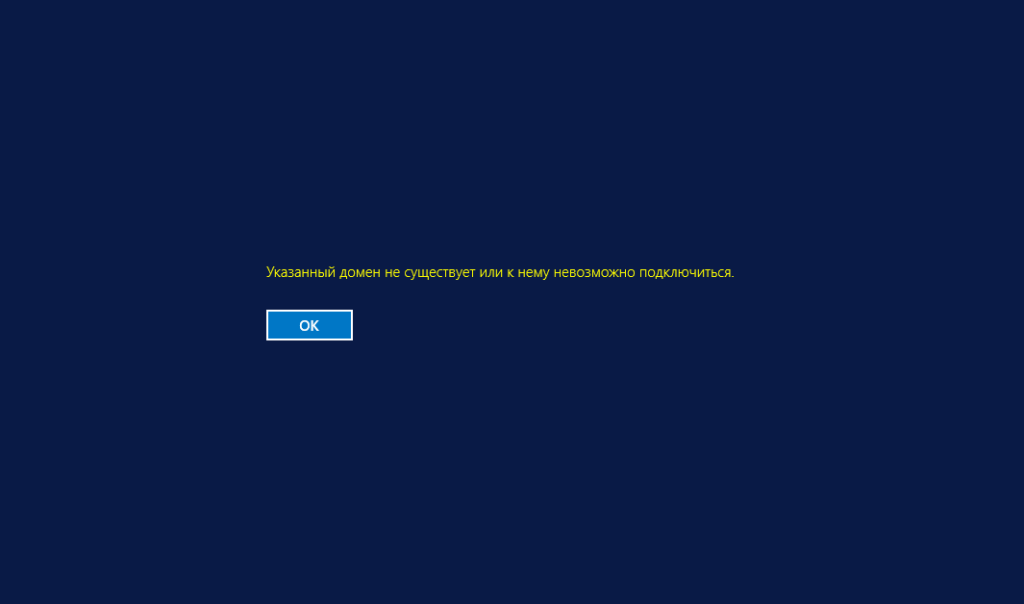
Берем и подключаем к серверу напрямую монитор клавиатуру и мышку и пробуем зайти под учетной записью администратора. Дальше запускаем диспетчер серверов и видим что роль AD не активна, и одна из служб не запущена. Открываем «Службы».
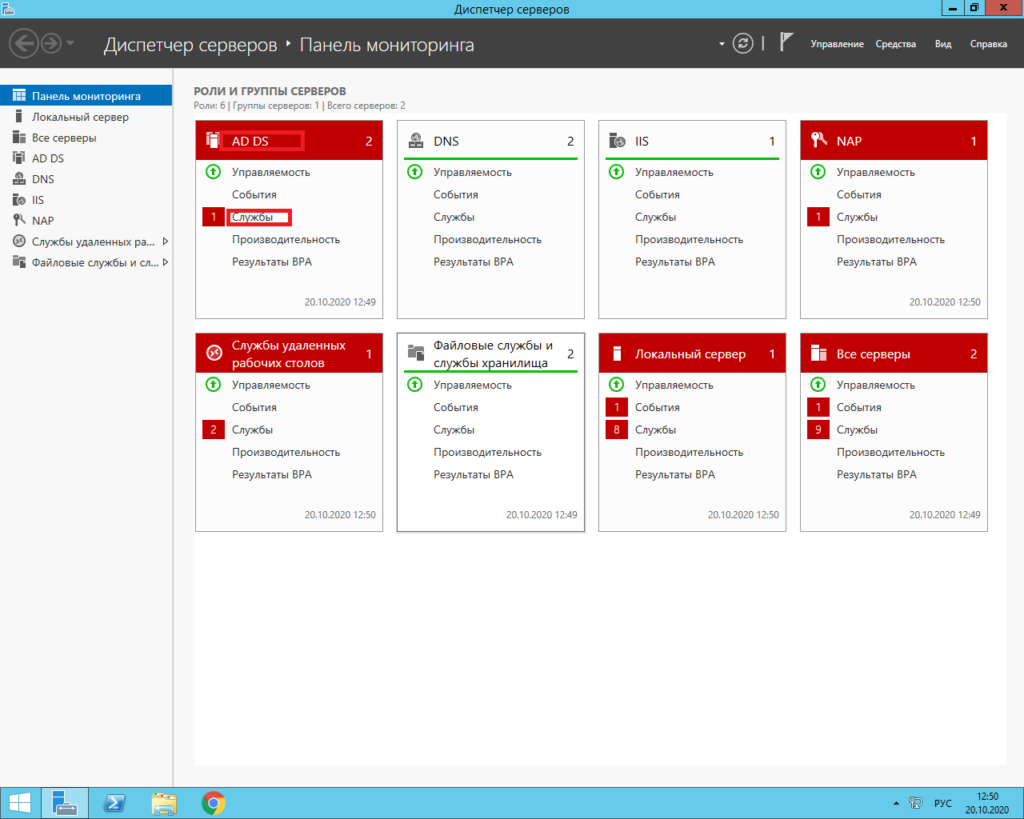
И принудительно запускаем неактивную службу.
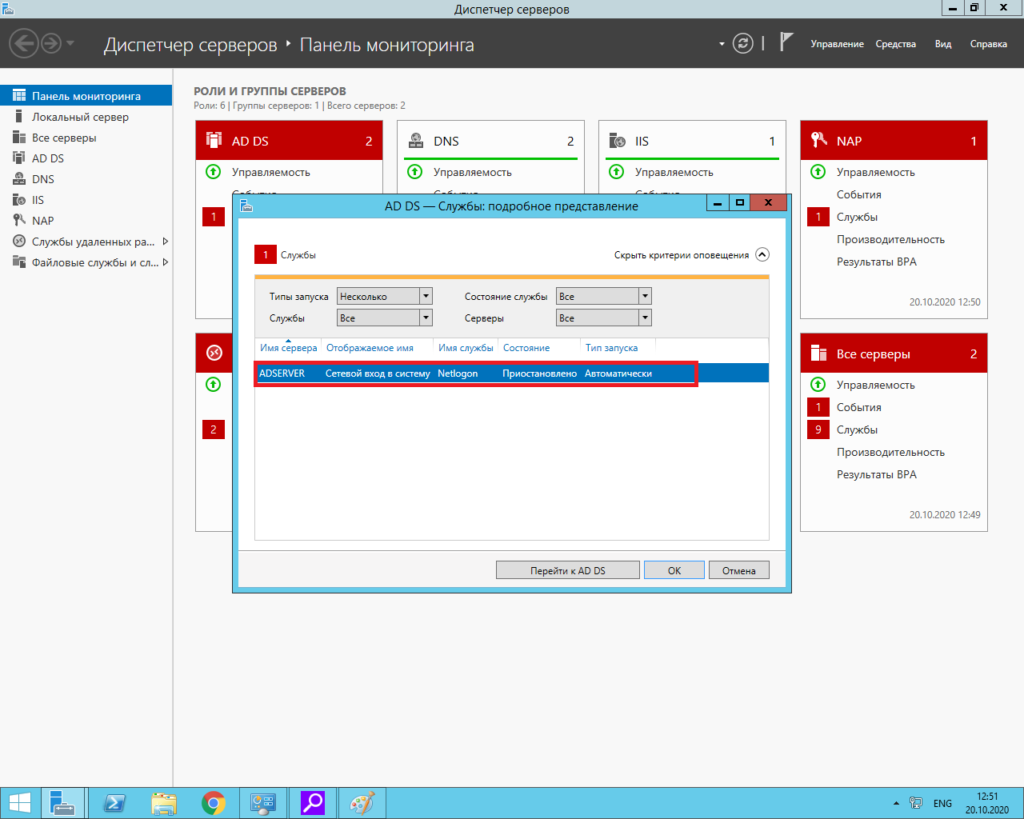
После чего пробуем подключиться к AD с помощью удаленного рабочего стола. Также стоит посмотреть системный журнал. И проверить режим запуска службы.
0 / 0 / 0
Регистрация: 03.08.2021
Сообщений: 1
1
При входе «указанный домен не существует или к нему невозможно подключиться»
03.08.2021, 14:33. Показов 4184. Ответов 1
https://i.ibb.co/VQMJDQn/IMG-2… 132234.png
При включении ноутбука и нажатии войти, на Windows 10 Home, для каждого пользователя пишет «указанный домен не существует или к нему невозможно подключиться». Ставил прогу
вырезано на двух ноутах, которая настраивает общие папки, теперь даже без пароля не входит, пишет эту ошибку, возможно из-за того, что я выключил ноут не выйдя из shareit, в shareit остался сервер включённым. На старом ноуте была точка восстановления и удалось успешно откатить, но на новом нет точек восстановления, защита включена, но точки всё это время не создавались. Поставил cmd.exe вместо sethc.exe(«Залипание клавиш»), теперь есть доступ к командной строке с Админ-правами, не заходя в профиль. Создал на новом ноуте юзера с Админ-правами через cmd, то же самое и для созданного юзера пишет. Как фиксить? Как сбросить доступы и пути общих папок? Какие файлы отвечают за эту ошибку, какие файлы через проводник заменить на рабочие? Есть флешка с WinPE 10-8 Sergei Strelec. Посоветуйте Live-CD который устранит эту ошибку. Сбрасывал настройки через cmd: DNS, сети, загружал бэкап старого реестра, но не пропадает эта ошибка, не удаётся попасть на рабочий стол. Переустанавливать — не вариант!
__________________
Помощь в написании контрольных, курсовых и дипломных работ, диссертаций здесь
0
Исправлено: указанный домен либо не существует, либо с ним нельзя связаться —
Содержание
- 1 Причины, по которым указанный домен либо не существует, либо не удалось связаться?
- 1.1 Решение 1. Измените DNS-адрес, который вы используете
- 1.2 Решение 2. Отключите IPv6 и выполните несколько полезных команд
- 1.3 Решение 3. Измените определенный раздел реестра
Эта ошибка появляется при попытке подключиться к домену в любой операционной системе Windows. Ошибка появляется после ввода имени пользователя и правильного пароля, и устранение неполадок может быть довольно сложным, если вы не знаете, с чего начать.

Существует довольно много методов, которые обычно используются при устранении неполадок, и мы решили собрать наиболее популярные решения в одном месте и представить их вам в статье. Проверьте это ниже!
Причины, по которым указанный домен либо не существует, либо не удалось связаться?
Когда упоминается эта ошибка, большинство людей автоматически предполагают, что она имеет отношение к DNS-адресам. Это может быть верно в большинстве случаев, но есть и другие причины этой проблемы, и они включены в список ниже:
- Электрический ток DNS вы используете больше не работает, и вы можете рассмотреть возможность его изменения на клиентском ПК, если у вас есть доступ к нему.
- IPv6 не работает для вашей сети, и вы должны обязательно отключить его на клиентском ПК, если хотите, чтобы ошибка исчезла. Кроме того, вы можете запустить несколько полезных команд ipconfig для правильного сброса соединения.
- Наконец, значение в реестр возможно, стоит изменить, если вы хотите избавиться от ошибки. Будьте осторожны при этом.
Решение 1. Измените DNS-адрес, который вы используете
При попытке подключения к домену, стоит попробовать изменить DNS-адрес на клиентском ПК, если у вас есть полный доступ к нему. Это может быть сделано довольно легко, и многие люди предположили, что это может в значительной степени позаботиться о сообщении об ошибке. Кроме того, решение легко сделать и понять, так зачем ждать ?!
- Убедитесь, что вы открыли командную строку, выполнив поиск «CMD»Или« Командная строка »в меню« Пуск ».
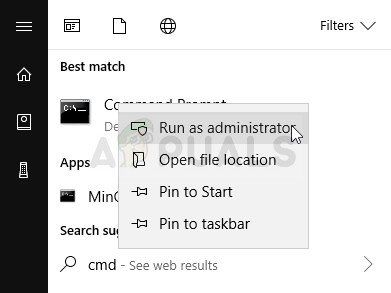
- Введите команду, которая будет отображаться ниже, и прокрутите вниз к сетевому адаптеру, который соответствует подключению, которое вы используете. Обратите внимание на шлюз по умолчанию, маску подсети, адреса MAC и DNS.
ipconfig / all
- После этого используйте комбинацию клавиш Windows + R, которая должна сразу же открыть диалоговое окно «Выполнить», в котором необходимо ввести «ncpa.cpl» на панели и нажать «ОК», чтобы открыть элемент настроек подключения к Интернету на панели управления.
- Дважды щелкните активный сетевой адаптер и нажмите кнопку «Свойства». Найдите Интернет-протокол версии 4 (TCP / IPv4) пункт в списке. Нажмите на него, чтобы выбрать его, и нажмите кнопку «Свойства» ниже.
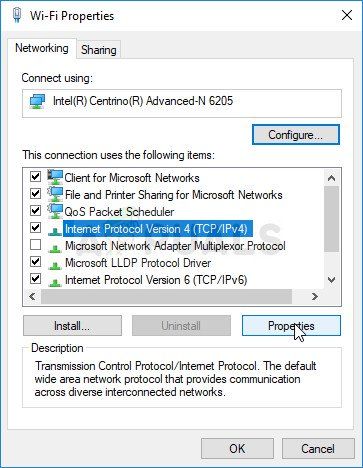
- Оставайтесь на вкладке «Общие» и установите переключатель в окне «Свойства» на «Используйте следующие адреса DNS-серверов”И используйте адрес шлюза по умолчанию, но убедитесь, что вы изменили последний раздел после последней точки. Переключитесь на «Использовать следующий IP-адрес и использовать тот же номер, что и у шлюза по умолчанию, но изменить последнюю цифру после последней точки, чтобы сделать что-то другое. Заполните другую информацию так же, как вы приняли к сведению.
Решение 2. Отключите IPv6 и выполните несколько полезных команд
Ошибка также возникает, если для используемого вами подключения к Интернету включен протокол Интернета версии 6 (IPv6). Это также должно быть сделано на клиентском компьютере, и ошибка должна исчезнуть после отключения IPv6. Тем не менее, вторая часть решения состоит в сбросе определенных настроек, касающихся соединения, которые определенно должны решить проблему.
- Используйте комбинацию клавиш Windows + R, которая должна немедленно открыть диалоговое окно «Выполнить», где вы должны ввести ‘ncpa.cpl’В панели и нажмите кнопку ОК, чтобы открыть элемент настроек подключения к Интернету на панели управления.
- Тот же процесс можно выполнить вручную с помощью панели управления. Переключите Вид, установив в правом верхнем углу окна значение «Категория», и нажмите «Сеть и Интернет» в верхней части. Нажмите кнопку Центра управления сетями и общим доступом, чтобы открыть ее. Попробуйте найти кнопку «Изменить настройки адаптера» в левом меню и нажать на нее.
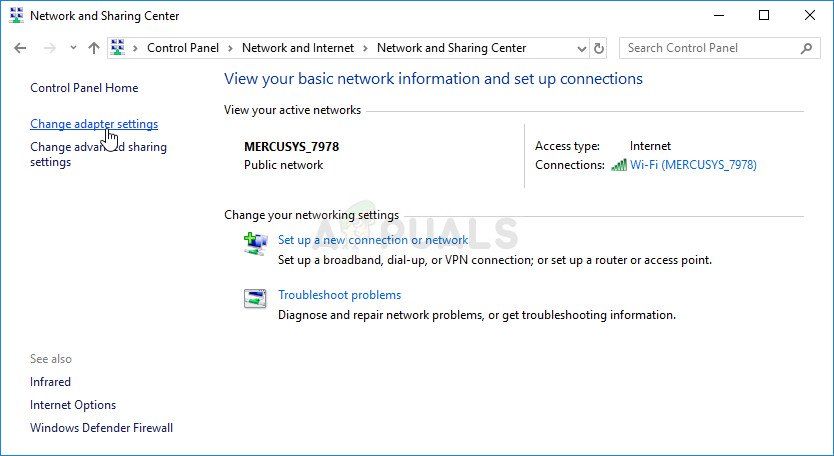
- Когда откроется окно подключения к Интернету, двойной щелчок на вашем активном сетевом адаптере.
- Затем нажмите Свойства и найдите Интернет-протокол версии 6 запись в списке. Снимите флажок рядом с этой записью и нажмите ОК. Перезагрузите компьютер, чтобы подтвердить изменения и проверить, возникает ли проблема при попытке присоединиться к домену.
После этого лучшее, что вы можете сделать, — запустить цикл полезных команд «ipconfig», которые обязательно перезапустят соединение в сети и предотвратят полное появление будущих ошибок.
- Ищи «Командная строка”, Введя его прямо в меню« Пуск »или нажав кнопку поиска рядом с ним. Щелкните правой кнопкой мыши первую запись, которая появится в результате поиска, и выберите «Запустить от имени администратора”Пункт контекстного меню.
- Кроме того, вы также можете использовать комбинацию клавиш Windows Logo Key + R для вызова диалогового окна Run. Введите «cmd» в появившемся диалоговом окне и используйте комбинацию клавиш Ctrl + Shift + Enter для командной строки администратора.
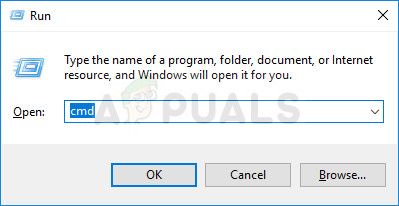
- Введите следующие команды в окне и убедитесь, что вы нажимаете Enter после ввода каждой из них. Дождитесь сообщения «Операция успешно завершена» или чего-то подобного, чтобы узнать, что метод работает.
IPCONFIG / flushdns IPCONFIG / выпуск IPCONFIG / RELEASE6 IPCONFIG / обновить
- Попробуйте повторно подключиться к домену и проверьте, появляется ли ошибка по-прежнему!
Решение 3. Измените определенный раздел реестра
Изменение этой записи упоминается как решение выбора и для других проблем, и люди часто обращались к этому методу за помощью, так как другие методы не давали хороших результатов. Тем не менее, это последний метод работы, который мы предлагаем в качестве решения, и мы надеемся, что он сможет решить эту проблему для вас.
Поскольку вы собираетесь редактировать раздел реестра, рекомендуем вам ознакомиться с этой статьей, которую мы опубликовали, чтобы вы могли безопасно создавать резервные копии реестра, чтобы избежать других проблем. Таким образом, вы можете легко отменить внесенные изменения, если что-то пойдет не так.
- Откройте окно редактора реестра, набрав «смерзаться”Либо в строке поиска, либо в меню« Пуск », либо в диалоговом окне« Выполнить », доступ к которому можно получить с помощью комбинации клавиш Windows + R. Перейдите к следующему ключу в вашем реестре, перейдя на левую панель:
HKEY_LOCAL_MACHINE System CurrentControlSet Netlogon Parameters
- Нажмите на этот ключ и попробуйте найти запись REG_DWORD с именем SysvolReady на правой стороне окна. Если такая опция существует, щелкните ее правой кнопкой мыши и выберите пункт «Изменить» в контекстном меню.
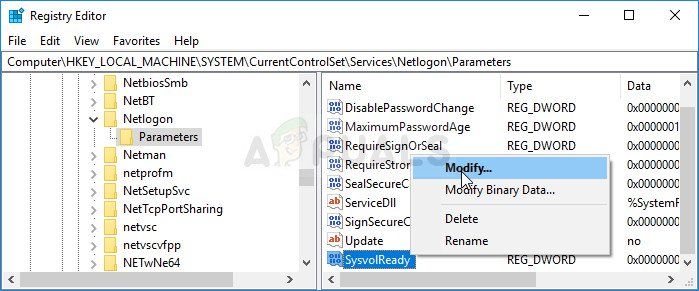
- В окне «Редактировать» в разделе «Значение» измените значение до 1, и применить внесенные вами изменения. Подтвердите любые диалоги безопасности, которые могут появиться во время этого процесса.
- Теперь вы можете вручную перезагрузить компьютер, щелкнув меню «Пуск» >> «Кнопка питания» >> «Перезагрузить» и проверьте, исчезла ли проблема.